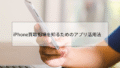iPhoneのネットワーク設定をリセットする方法とその重要性について解説します。ネットワーク設定のリセットは、Wi-Fi接続やBluetoothの問題を解決するための有効な手段です。本記事では、リセット手順や注意点、リセット後の設定方法などを詳しく説明します。
iPhoneのネットワーク設定の重要性
iPhoneのネットワーク設定は、Wi-FiやBluetooth、モバイル通信の接続を管理するための重要な要素です。これらの設定により、さまざまなネットワーク機能が円滑に動作します。
ネットワーク設定の役割と機能
ネットワーク設定は、iPhoneがインターネットに接続するための重要な役割を果たしています。Wi-FiやBluetoothを利用する際に必要な設定が含まれており、これらが機能することで、スムーズなデータ通信やデバイス間の接続が可能になります。また、モバイルデータ通信の設定もここで管理されており、通信品質の向上に寄与しています。これらの設定を適切に管理することが、快適な通信環境を作る鍵となります。
ネットワーク設定項目の概要
iPhoneのネットワーク設定には、Wi-Fi、Bluetooth、モバイルデータ、VPNなどの項目があります。これらは各種接続のための設定情報を含んでおり、ユーザーの使用環境に応じて調整が可能です。Wi-Fi設定では、接続済みのネットワークの一覧が表示され、簡単に切り替えができます。Bluetooth設定では、ペアリング済みのデバイスを管理し、新しいデバイスの追加も行えます。こうした設定を理解することで、より便利にiPhoneを活用できます。
ネットワーク設定をリセットする理由
ネットワーク設定のリセットは、iPhoneが抱える接続不具合を解決するための一つの手段です。設定の誤りや不具合を修正し、安定した接続を実現します。
接続の不具合を解消する方法
ネットワーク問題は、Wi-FiやBluetoothの接続が不安定になることがあります。このような場合、ネットワーク設定のリセットが有効です。リセットを行うことで、設定が初期状態に戻り、以前の不適切な設定やエラーが修正されます。これにより、新しい接続情報を入力する機会が得られ、再度安定した接続が可能になります。接続の不具合に悩んでいる場合には、リセットを試みることをお勧めします。
設定の誤りを修正する方法
ネットワーク設定の誤りは、Wi-Fiのパスワードを誤って入力したり、Bluetoothデバイスのペアリングに失敗したりする原因になります。こうした場合、設定をリセットすることで、誤った情報をクリアにし、正しい設定を再入力することができます。リセット後は、新たに正しい情報を入力し直すことで、快適な接続環境を再構築できます。設定の誤りを感じたら、リセットを検討してみると良いでしょう。
ネットワーク設定のリセット手順
iPhoneのネットワーク設定のリセットは、簡単な手順で行えます。設定メニューから数ステップで実行可能です。
簡単なリセット手順の解説
iPhoneのネットワーク設定をリセットするには、まず「設定」アプリを開きます。次に、「一般」から「リセット」を選択し、「ネットワーク設定をリセット」をタップします。これにより、Wi-FiやBluetoothの設定が初期状態に戻ります。リセットが完了すると、再起動が必要な場合もあります。設定がリセットされると、新たにWi-Fiパスワードを入力し直す必要があります。これらの手順を踏むことで、接続の不具合を解決できる可能性があります。
リセット後に確認すべき事項
ネットワーク設定をリセットした後は、いくつかの確認事項があります。まず、Wi-Fiネットワークに再度接続し、正しいパスワードを入力します。次に、Bluetoothデバイスの再ペアリングが必要です。これにより、以前の接続不具合を解消できます。リセット後の確認作業を怠ると、再び接続問題が発生する可能性がありますので、注意深く対応しましょう。設定が正しく反映されることを確認したら、通常通りデバイスを使用できます。
リセット後の影響と注意点
ネットワーク設定をリセットすると、いくつかの影響があります。事前に知っておくべき注意点を理解しておくことが重要です。
リセットで影響を受ける設定
ネットワーク設定をリセットすると、Wi-FiのパスワードやBluetoothのペアリング情報がクリアされます。これにより、再設定が必要となります。特に、複数のWi-Fiネットワークを使用する場合には、それぞれのパスワードを再入力する必要があります。また、VPNやAPN設定も初期化されるため、必要に応じて再設定が必要です。これらの設定は、リセット前にメモしておくことで、再設定時の手間を省けるでしょう。
リセット時に注意すべきポイント
リセットする際、事前に設定内容をバックアップしておくことが重要です。また、リセット後は各種設定を手動で再入力する必要があるため、時間と手間がかかる場合があります。特に、Wi-FiやBluetoothの再設定には注意が必要です。これらの作業をスムーズに行うために、あらかじめ必要な情報をまとめておくと便利です。リセット後は、すぐに接続が可能になるよう、事前準備を怠らないことが大切です。
Wi-FiとBluetoothの再接続方法
リセット後のWi-FiとBluetoothの再接続は、重要な手順です。正しい手順で再設定を行い、スムーズな接続を実現します。
簡単なWi-Fi再接続の手順
Wi-Fi再接続では、まず「設定」アプリを開き、「Wi-Fi」を選択します。接続したいネットワークをタップし、パスワードを入力します。これでWi-Fiへの再接続が完了します。複数のWi-Fiネットワークを使用する場合には、それぞれのパスワードを入力する必要があります。再接続後は、接続状態が安定していることを確認し、問題が解決されているかチェックします。これにより、スムーズなインターネット接続が再び実現します。
Bluetooth機器の再設定方法
Bluetooth機器の再設定は、「設定」アプリから「Bluetooth」を選択し、デバイスを再ペアリングすることで行います。まず、Bluetoothをオンにし、ペアリングしたいデバイスを選択します。その後、デバイスの指示に従い、ペアリングを完了させます。これにより、デバイス間の通信が再び可能になります。ペアリングが完了したら、接続が正常に行われていることを確認し、必要に応じてデバイスの設定を調整してください。
VPN設定を見直して再設定
VPN設定の確認と再設定は、ネットワークの安全性を確保するために重要です。適切な設定を行い、安全な通信を実現します。
VPN設定がもたらす重要性
VPN設定は、インターネット上でのプライバシーとセキュリティを強化するために重要です。VPNを利用することで、外部からの攻撃や情報漏洩を防ぎます。特に公共のWi-Fiを利用する際には、VPNが役立ちます。VPN設定を適切に行うことで、重要なデータの保護が可能となり、安心してネットワークを利用できます。VPNは、個人情報の保護にも寄与するため、設定の見直しは定期的に行うべきです。
VPN再設定の具体的な手順
VPNの再設定は、「設定」アプリから「一般」を選択し、「VPN」をタップして行います。新しいVPN構成を追加するには、「VPN構成を追加」を選び、必要な情報を入力します。これには、サーバー情報やアカウント情報が含まれます。設定が完了したら、VPNが正常に接続されているかを確認します。再設定後は、セキュリティが強化された通信環境を確保できるため、安心してネットワークを利用できます。
リセット前のバックアップ方法
ネットワーク設定をリセットする前に、データのバックアップは欠かせません。正しい手順でバックアップを行い、大切な情報を守りましょう。
バックアップの必要性を理解する
バックアップは、データの紛失を防ぐために非常に重要です。特に、ネットワーク設定のリセットを行う前には、万が一の事態に備えてバックアップを行うことが推奨されます。バックアップを取ることで、リセット後に元の状態を簡単に復元できます。iCloudやiTunesを利用したバックアップは、手軽に行えるため、多くのユーザーにとって便利な方法です。データ保護の観点からも、定期的なバックアップを心掛けることが重要です。
簡単にできるバックアップ手順
バックアップを行うには、まずiCloudを利用する方法があります。「設定」から「iCloud」を選択し、「iCloudバックアップ」をオンにします。その後、「今すぐバックアップを作成」をタップします。また、iTunesを利用する場合は、iPhoneをコンピュータに接続し、iTunesを開きます。デバイスのアイコンをクリックし、「バックアップを作成」を選択します。これにより、データの安全が確保されます。どちらの方法も簡単に実行可能です。
トラブルシューティングガイド
ネットワーク設定に関するトラブルは、適切な方法で解決できます。よくある問題とその解決策を紹介します。
よくある問題とその解決策
よくあるネットワーク問題として、Wi-Fi接続が不安定になることやBluetoothのペアリングができないことがあります。これらの問題は、設定のリセットや最新のソフトウェアアップデートを行うことで解決することが多いです。また、デバイスを再起動することも効果的です。問題が解決しない場合は、ネットワーク設定を再確認し、必要に応じて再設定を行います。これにより、通常の使用状況に戻ることができます。
サポートへの問い合わせ方法
問題が解決しない場合には、Appleサポートへの問い合わせが有効です。Appleの公式ウェブサイトからサポートページにアクセスし、オンラインでのチャットや電話サポートを利用できます。また、Apple Storeのジーニアスバーを予約し、直接相談することも可能です。迅速な対応を受けるためには、事前に問題の詳細をまとめておくとスムーズです。このようなサポートを利用することで、専門的なアドバイスを得ることができます。
iPhoneネットワーク設定FAQ
iPhoneのネットワーク設定に関するFAQでは、よくある質問とその回答をまとめています。疑問を解決し、安心して使用できる情報を提供します。
よくある質問の一覧
ネットワーク設定に関するよくある質問には、Wi-Fiが繋がらない、Bluetoothがペアリングできないなどがあります。これらの問題は、設定のリセットや再起動で解決することが多いです。また、最新のiOSにアップデートすることも有効です。これらの質問に対する回答は、Appleの公式サポートサイトでも確認できるため、困ったときには参照することをお勧めします。FAQを活用することで、迅速な問題解決が可能です。
FAQの詳細解説
FAQの詳細解説では、各質問に対する詳しい回答と対処法を提供します。たとえば、Wi-Fiが繋がらない場合は、ルーターの再起動やネットワーク設定のリセットが推奨されます。また、Bluetoothがペアリングできない場合は、デバイスの再起動や設定の確認を行います。これらの詳細解説を参考にすることで、問題を迅速に解決し、快適な使用環境を維持できます。FAQは、ユーザーの疑問を解消するための重要なリソースです。
iPhoneネットワーク設定リセットのまとめ
iPhoneのネットワーク設定リセットは、接続問題の解決に役立つ方法です。リセットは簡単に行え、Wi-FiやBluetoothの問題を迅速に解決します。リセット後は、再接続や設定の確認を忘れずに行うことが重要です。また、リセット前にはデータのバックアップを必ず行い、必要な情報を保護してください。正しい手順と事前準備を行うことで、安心してリセットを実施できます。この記事を参考に、快適なネットワーク環境を再構築しましょう。